This content has been machine translated dynamically.
Dieser Inhalt ist eine maschinelle Übersetzung, die dynamisch erstellt wurde. (Haftungsausschluss)
Cet article a été traduit automatiquement de manière dynamique. (Clause de non responsabilité)
Este artículo lo ha traducido una máquina de forma dinámica. (Aviso legal)
此内容已经过机器动态翻译。 放弃
このコンテンツは動的に機械翻訳されています。免責事項
이 콘텐츠는 동적으로 기계 번역되었습니다. 책임 부인
Este texto foi traduzido automaticamente. (Aviso legal)
Questo contenuto è stato tradotto dinamicamente con traduzione automatica.(Esclusione di responsabilità))
This article has been machine translated.
Dieser Artikel wurde maschinell übersetzt. (Haftungsausschluss)
Ce article a été traduit automatiquement. (Clause de non responsabilité)
Este artículo ha sido traducido automáticamente. (Aviso legal)
この記事は機械翻訳されています.免責事項
이 기사는 기계 번역되었습니다.책임 부인
Este artigo foi traduzido automaticamente.(Aviso legal)
这篇文章已经过机器翻译.放弃
Questo articolo è stato tradotto automaticamente.(Esclusione di responsabilità))
Translation failed!
基于计划和基于负载的设置
Autoscale™ 如何管理计算机电源
AutoScale 根据所选计划打开和关闭计算机的电源。 通过 AutoScale,您可以设置多个计划,其中包括一周中的特定天数,并调整在这些时间内可用的计算机数量。 如果您期望一组用户在特定日期的特定时间使用计算机资源,AutoScale 可以帮助提供优化的体验。 请注意,这些计算机将在计划期间打开电源,而无论其上是否存在正在运行的会话。
注意:
Autoscale 支持任何电源管理的计算机。
计划基于交付组的时区。 要更改时区,您可以更改交付组中的用户设置。 有关详细信息,请参阅管理交付组。
AutoScale 有两个默认计划:工作日(星期一至星期五)和周末(星期六和星期日)。 默认情况下,工作日计划在高峰时段上午 7:00 至下午 6:30 保持一台计算机处于开机状态,在非高峰时段保持无开机状态。 在高峰时段和非高峰时段,默认容量缓冲区设置为 10%。 默认情况下,周末计划不会保持打开任何计算机的电源。
注意:
AutoScale 仅将在站点中注册的计算机视为其进行计算时可用容量的一部分。 “已注册”是指计算机可供使用或已在使用中。 这样做可确保只有可以接受用户会话的计算机包含在交付组的容量中。
用户界面
有三种类型的用户界面需要注意。
单会话操作系统静态交付组的用户界面:
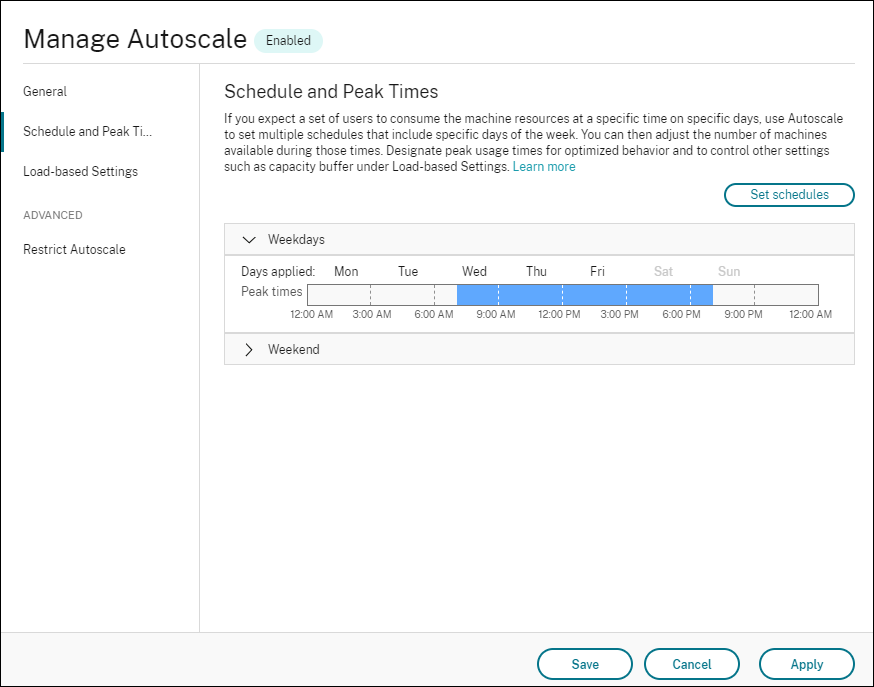
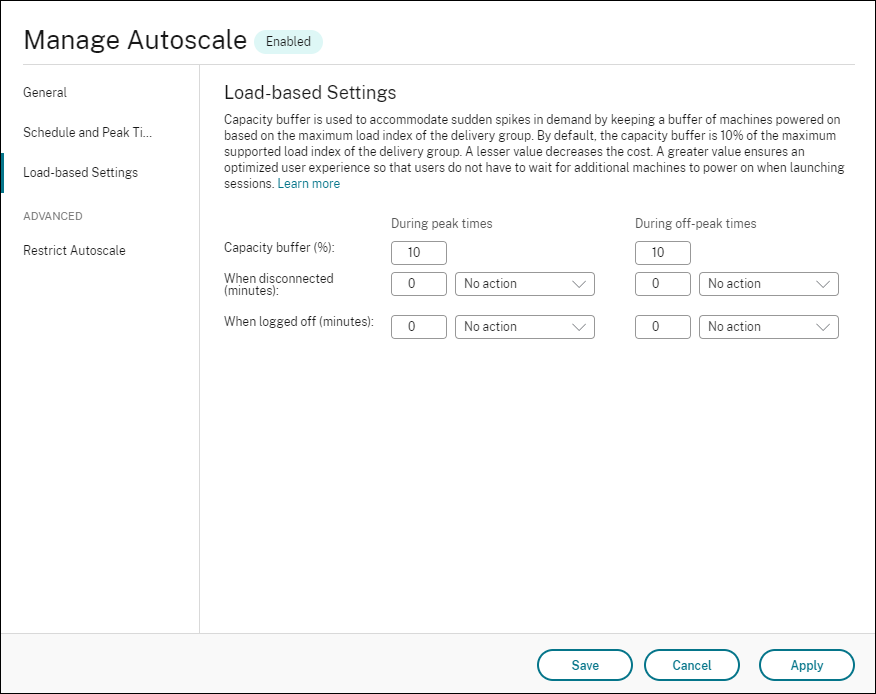
单会话操作系统随机交付组的 Autoscale 用户界面:
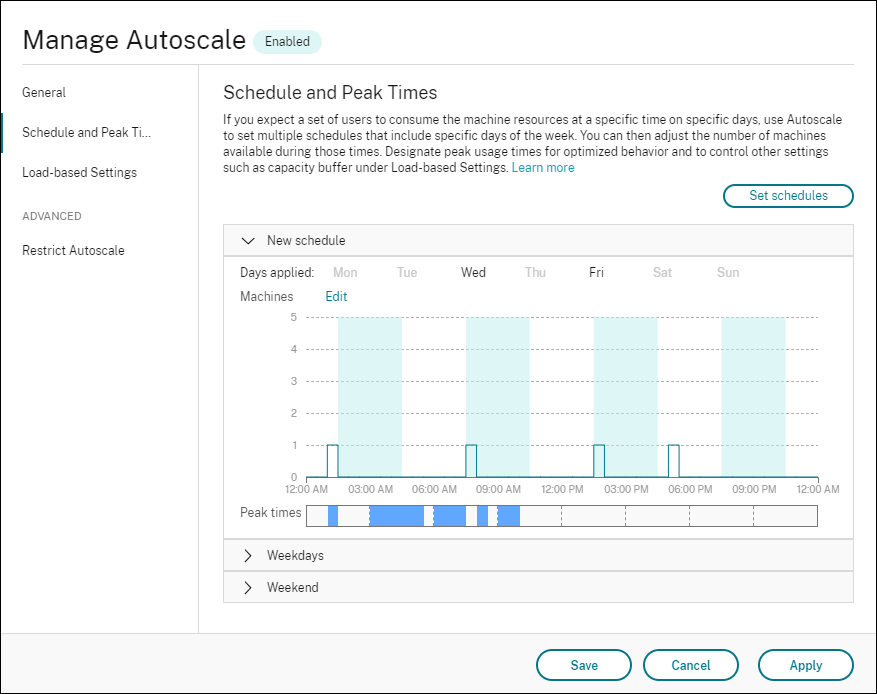
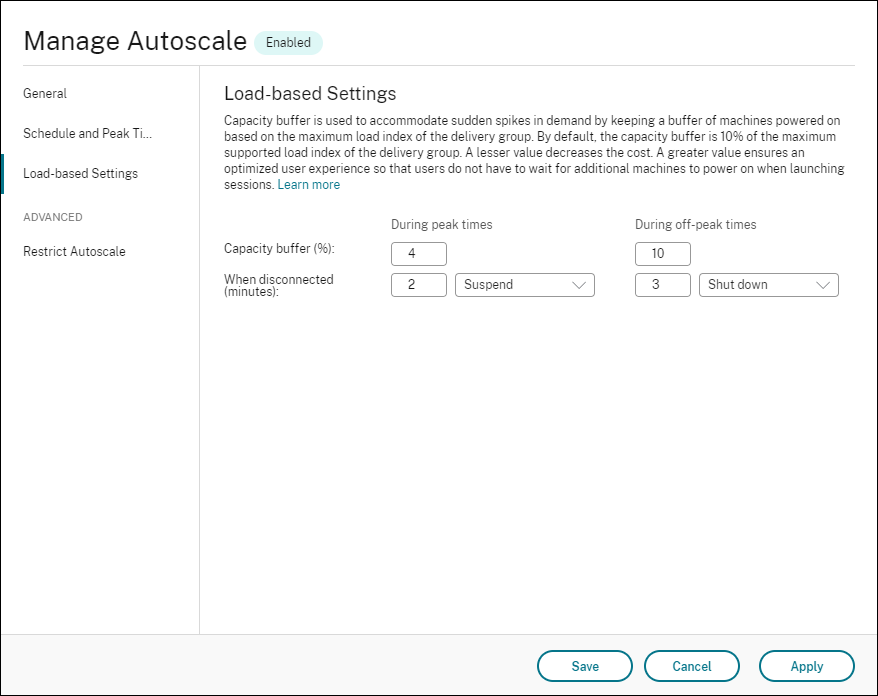
多会话操作系统交付组的 Autoscale 用户界面:
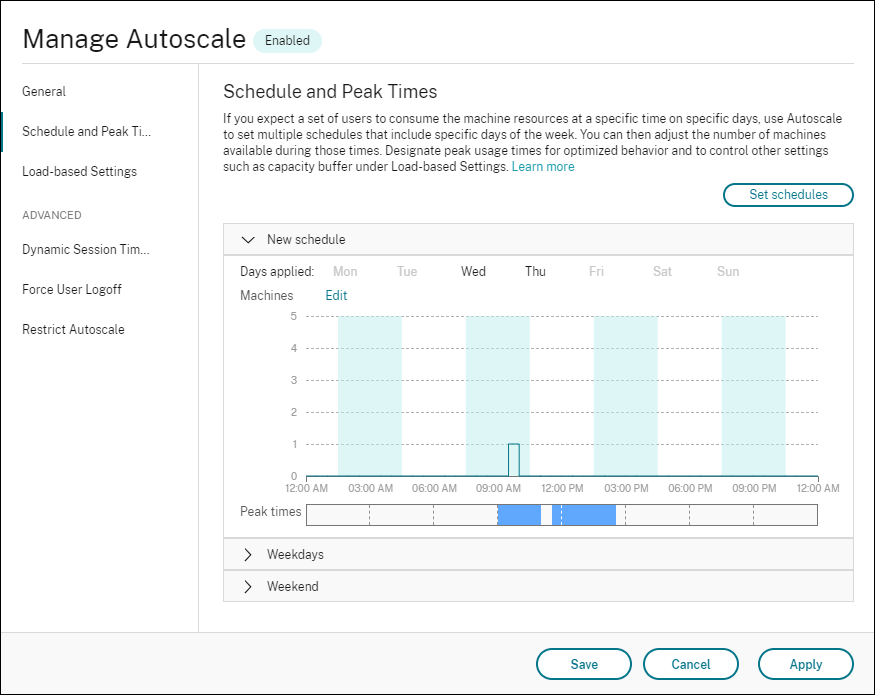
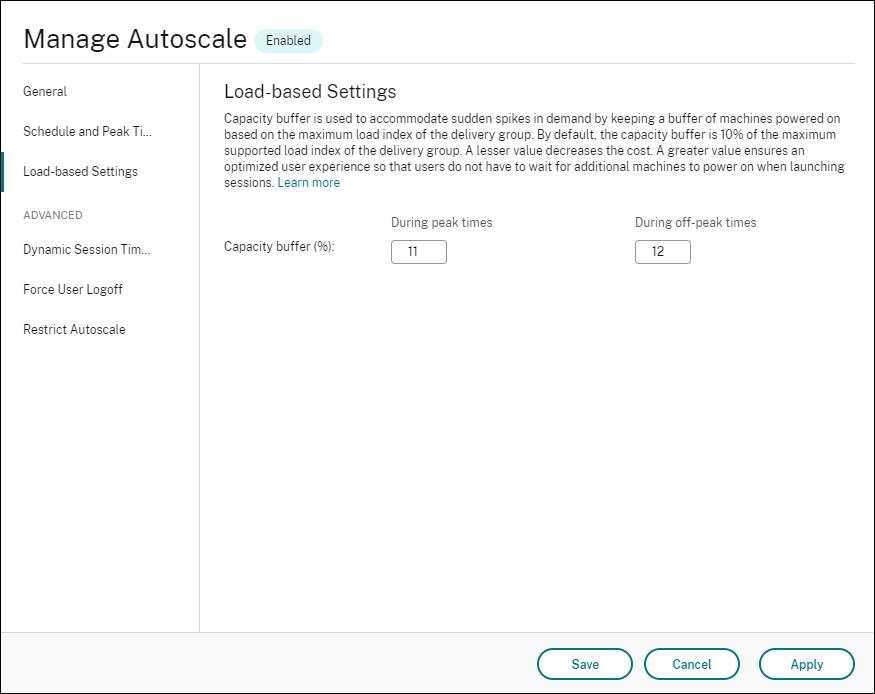
基于计划的设置
Autoscale 计划。 允许您添加、编辑、选择和删除计划。
应用的日期。 突出显示您应用于所选计划的日期。 剩余的日期将显示为灰色。
编辑。 允许您每小时或每半小时分配一次计算机。 可以按数量和百分比分配计算机。
注意:
- 此选项仅在多会话操作系统和单会话操作系统随机交付组的 Autoscale 用户界面中可用。
- 编辑旁边的直方图绘制在不同时间段运行的计算机的数量或百分比。
- 可以通过单击高峰时段上方的编辑为每个时间段分配计算机。 您可以按数量或百分比分配计算机,具体取决于从要启动的计算机窗口中的菜单中选择的选项。
- 对于多会话操作系统交付组,您可以按每天 30 分钟的粒度增量单独设置运行的计算机的最小数量。 对于单会话操作系统随机交付组,您可以按每天 60 分钟的粒度增量单独设置运行的计算机的最小数量。
要定义您自己的计划,请按照以下步骤进行操作:
-
在管理 Autoscale 窗口的计划和高峰时间页面上,单击设置计划。
-
在编辑 Autoscale 计划窗口中,选择要应用到每个计划的日期。 也可以删除计划(如果适用)。
-
单击完成以保存计划并返回到计划和高峰时间页面。
-
选择适用的计划并根据需要进行配置。
-
单击应用退出管理 Autoscale 窗口或在其他页面上配置设置。
重要:
- AutoScale 不允许同一天在不同的时间表中重叠。 例如,如果您在 schedule1 中选择星期一后在 schedule2 中选择星期一,则将在 schedule1 中自动清除星期一。
- 计划名称不区分大小写。
- 计划名称不得为空或仅包含空格。
- AutoScale 允许字符之间存在空格。
- 计划名称不得包含以下字符:\ / ; : # . * ? = < > | [ ] ( ) { } “ ‘ `。
- AutoScale 不支持重复的计划名称。 请为每个计划输入不同的名称。
- AutoScale 不支持空计划。 这意味着不保存没有选择日期的计划。
注意:
所选计划中包含的日期将突出显示,而未包含的日期则显示为灰色。
基于负载的设置
高峰时段。 允许您定义在所选计划中应用的日期的高峰时段。 可以通过右键单击水平条形图来执行此操作。 定义高峰时段后,剩余的未定义时间默认为非高峰时段。 默认情况下,上午 7:00 至下午 7:00 时间段被定义为选定计划中包含的日期的高峰时段。
重要:
- 对于多会话操作系统交付组,高峰时段条形图用于容量缓冲区。
- 对于单会话操作系统交付组,高峰时段条形图用于容量缓冲区,并控制在注销和/或断开连接后触发的操作。
- 可以按 30 分钟的粒度级别同时为多会话操作系统和单会话操作系统交付组定义计划中包含的天数的高峰时间。 或者,可以改为使用
New-BrokerPowerTimeScheme PowerShell命令。 有关详细信息,请参阅 Broker PowerShell SDK 命令。
容量缓冲区。 允许您保留已打开电源的计算机的缓冲区。 较小的值会降低成本。 更大的值可确保优化用户体验,以便在启动会话时,用户无需等待其他计算机打开电源。 默认情况下,高峰和非高峰时段的容量缓冲区为 10%。 如果将容量缓冲区设置为 0(零),则在启动会话时,用户可能必须等待其他计算机打开电源。 通过 AutoScale,您可以分别确定高峰和非高峰时段的容量缓冲区。
其他设置
提示:
- 可以选择使用 Broker PowerShell SDK 配置其他设置。 有关详细信息,请参阅 Broker PowerShell SDK 命令。
- 要了解与断开连接时和注销时设置相关的 SDK 命令,请参阅 https://citrix.github.io/delivery-controller-sdk/Broker/about_Broker_PowerManagement/#power-policy。
断开连接时。 允许您指定断开连接的锁定计算机在会话断开连接后、挂起或关闭之前保持打开电源的时间。 如果指定了时间值,则在指定的断开连接时间过去时,计算机将挂起或关闭,具体取决于您配置的操作。 默认情况下,不会向断开连接的计算机分配任何操作。 您可以为高峰和非高峰时段分别定义操作。 为此,请单击向下箭头,然后从菜单中选择以下选项之一:
- 无操作。 如果选择此选项,会话断开连接后计算机将保持打开电源。 Autoscale 不会对其执行任何操作。
-
挂起。 如果选择此选项,AutoScale 会在指定的断开连接时间过去时暂停计算机而非将其关闭。 选择暂停后,以下选项将变得可用。
- 如果在(分钟)内没有重新连接。 已挂起的计算机在断开连接的用户重新连接时仍可用,但不适用于新用户。 要使计算机再次可用于处理所有工作负载,请将其关闭。 指定超时(以分钟为单位),超时后 Autoscale 会将其关闭。
- 关闭。 如果选择此选项,则在指定的断开连接时间过后,AutoScale 将关闭计算机。
注意:
此选项仅在单会话操作系统随机交付组和静态交付组的 Autoscale 用户界面中可用。
注销时。 允许您指定计算机在会话注销后、挂起或关闭之前保持打开电源的时间。 如果指定了时间值,则在指定的注销时间过去时,计算机将挂起或关闭,具体取决于您配置的操作。 默认情况下,不会向注销的计算机分配任何操作。 您可以为高峰和非高峰时段分别定义操作。 为此,请单击向下箭头,然后从菜单中选择以下选项之一:
- 无操作。 如果选择此选项,会话注销后计算机将保持打开电源。 Autoscale 不会对其执行任何操作。
- 挂起。 如果选择此选项,AutoScale 会在指定的注销时间过去时暂停计算机而非将其关闭。
- 关闭。 如果选择此选项,则在指定的注销时间过后,AutoScale 将关闭计算机。
注意:
此选项仅在单会话操作系统静态交付组的 Autoscale 用户界面中可用。
对断开连接的会话转换到不同时间段的单会话操作系统计算机进行电源管理
重要:
- 此增强功能仅适用于具有断开连接的会话的单会话操作系统计算机。 它不适用于具有已注销的会话的单会话操作系统计算机。
- 要使此增强功能生效,您需要为适用的交付组启用 AutoScale 功能。 否则,断开连接电源策略操作不会在周期转换时触发。
在早期版本中,转换到需要执行某项操作(断开连接操作为暂停或关闭)的时间段的单会话操作系统计算机仍保持打开状态。 如果计算机在不需要执行任何操作(断开连接操作 = 无)的时间段(高峰时间或非高峰时间)断开连接,则会出现此情况。
自本版本起,在指定的断开连接时间过后,AutoScale 将暂停或关闭计算机电源,具体取决于为目标时间段配置的断开连接操作。
例如,可以为单会话操作系统交付组配置以下电源策略:
- 将
PeakDisconnectAction设置为“无” - 将
OffPeakDisconnectAction设置为“Shutdown” - 将“OffPeakDisconnectTimeout”设置为“10”
注意:
有关断开连接操作电源策略的详细信息,请参阅 https://developer-docs.citrix.com/projects/delivery-controller-sdk/en/latest/Broker/about_Broker_PowerManagement/#power-policy 和 https://developer-docs.citrix.com/projects/delivery-controller-sdk/en/latest/Broker/Get-BrokerDesktopGroup/。
在早期版本中,在高峰时段会话断开连接的单会话操作系统计算机在从高峰时段过渡到非高峰时段保持打开电源状态。 自本版本起,OffPeakDisconnectAction 和 OffPeakDisconnectTimeout 策略操作将在期限转换时应用到单会话操作系统计算机。 As a result, the machine is powered off 10 minutes after it transitions to off-peak.
如果要恢复到之前的行为(即,对于从高峰转换到非高峰或从非高峰转换到高峰并且会话断开连接的计算机不采取任何操作),请执行以下操作之一:
- 将“LegacyPeakTransitionDisconnectedBehaviour”注册表值设置为 1(true;启用之前的行为)。 默认情况下,值为 0(false;在周期转换时触发断开电源策略操作)。
- 路径:HKEY_LOCAL_MACHINE\SOFTWARE\Citrix\DesktopServer
- 名称:LegacyPeakTransitionDisconnectedBehaviour
- 类型:REG_DWORD
- 数据:0x00000001 (1)
- 使用
Set-BrokerServiceConfigurationDataPowerShell 命令配置设置。 例如:PS C:\> Set-BrokerServiceConfigurationData HostingManagement.LegacyPeakTransitionDisconnectedBehaviour -SettingValue $true
计算机必须满足以下条件,才能在周期转换时对其应用电源策略操作:
- 具有断开连接的会话。
- 没有待处理的电源操作。
- 属于转换到不同时间段的单会话操作系统交付组。
- 具有在特定时间段(高峰或非高峰时段)断开连接的会话,并转换到分配了电源操作的时间段。
容量缓冲区的工作原理
容量缓冲区用于为当前需求添加备用容量,以对动态负载增加负责。 您需要注意以下两种情况:
-
对于多会话操作系统交付组,容量缓冲区根据负载指数定义为占交付组总容量的百分比。 有关负载指数的详细信息,请参阅负载指数。
-
对于单会话操作系统交付组,容量缓冲区根据计算机数量定义为占交付组总容量的百分比。
注意:
在将 Autoscale 限制到带标记的计算机场景中,容量缓冲区按负载指数定义为交付组中带标记的计算机总容量的百分比。
通过 AutoScale,您可以分别设置高峰和非高峰时段的容量缓冲区。 容量缓冲区字段中的值越小,成本则越低,因为 AutoScale 打开的备用容量越少。 更大的值可确保优化用户体验,以便在启动会话时,用户无需等待其他计算机打开电源。 默认情况下,容量缓冲区为 10%。
重要:
当总备用容量降至低于交付组总容量的“X”百分比的水平时,容量缓冲区会导致计算机打开电源。 这样做可以预留所需的备用容量百分比。
多会话操作系统交付组
计算机何时打开电源
重要:
如果选择了计划,AutoScale 将打开在计划中配置为打开电源的所有计算机的电源。 无论负载如何,Autoscale 都会在计划期间保持此指定数量的计算机打开电源。
如果交付组中打开电源的计算机数量不能再满足根据负载指数计算的缓冲区容量所需的缓冲区,AutoScale 将打开其他计算机的电源。 例如,假设您的交付组有 20 台计算机,作为基于计划的扩展的一部分,其中 3 台计算机计划打开电源,并且容量缓冲区为 20%。 最终,当没有负载时,4 台计算机将打开电源。 这是因为需要 4 x 10k 负载指数作为缓冲区;因此至少需要打开 4 台计算机的电源。 这种情况可能发生在高峰时段、计算机上的负载增加、新会话启动以及向交付组中添加新计算机时。 请注意,AutoScale 仅打开满足以下条件的计算机的电源:
-
计算机不处于维护模式。
-
运行计算机的虚拟机管理程序不处于维护模式。
-
计算机当前已关闭电源。
-
计算机没有待处理的电源操作。
计算机何时关闭电源
重要:
- 如果选择了计划,AutoScale 将根据计划关闭计算机的电源。
- AutoScale 不会关闭计划中配置为在计划期间打开电源的计算机的电源。
如果有足够多的计算机支持交付组的已打开电源的计算机(包括缓冲区)的目标数量,AutoScale 将关闭额外的计算机的电源。 这种情况可能发生在非高峰时段、计算机上的负载降低、会话注销以及从交付组中删除计算机时。 AutoScale 仅关闭满足以下条件的计算机的电源:
-
计算机和运行计算机的虚拟机管理程序不处于维护模式。
-
计算机当前已打开电源。
-
计算机注册为可用或在启动后等待注册。
-
计算机没有活动会话。
-
计算机没有待处理的电源操作。
-
计算机满足指定的关机延迟条件。 这意味着计算机已打开电源至少“X”分钟,其中“X”是为交付组指定的关机延迟。
示例方案
假设您遇到以下情况:
-
交付组配置。 您希望 AutoScale 管理电源的交付组包含 10 台计算机(M1 到 M10)。
-
AutoScale 配置
- 容量缓冲区设置为 10%。
- 所选计划中不包括任何计算机。
该方案按以下顺序执行:
-
没有用户登录。
-
用户会话增加。
-
更多用户会话启动。
-
由于会话终止,用户会话负载会降低。
-
用户会话负载进一步降低,直到会话负载仅由本地资源进行处理。
有关 AutoScale 在上述场景中如何工作的详细信息,请参阅下文。
- 无用户负载(初始状态)
- 一台计算机(例如,M1)已打开电源。 由于配置的容量缓冲区,计算机已打开电源。 在这种情况下,10(计算机数量)x 10000(负载指数)x 10%(配置的容量缓冲区)等于 10000。 因此,一台计算机已打开电源。
- 已打开电源的计算机 (M1) 的负载指数值为基准负载(负载指数等于 0)。
- 第一个用户登录
- 会话将定向到托管在计算机 M1 上。
- 已打开电源的计算机 M1 的负载指数增加,计算机 M1 不再处于基准负载。
- 由于配置了容量缓冲区,AutoScale 开始打开额外的计算机 (M2) 的电源以满足需求。
- 计算机 M2 的负载指数值为基准负载。
- 用户增加负载
- 这些会话在计算机 M1 和 M2 之间进行负载平衡。 因此,已打开电源的计算机(M1 和 M2)的负载指数增加。
- 总备用容量的负载指数仍处于 10000 以上的水平。
- 计算机 M2 的负载指数值不再为基准负载。
- 更多用户会话启动
- 这些会话在计算机(M1 和 M2)之间进行负载平衡。 因此,已打开电源的计算机(M1 和 M2)的负载指数进一步增加。
- 当总备用容量降至负载指数低于 10000 的水平时,由于配置了容量缓冲区,AutoScale 将开始打开额外的计算机 (M3) 以满足需求。
- 计算机 M3 的负载指数值为基准负载。
- 更多用户会话启动
- 这些会话在计算机(M1 到 M3)之间进行负载平衡。 因此,已打开电源的计算机(M1 到 M3)的负载指数增加。
- 总备用容量的负载指数处于 10000 以上的水平。
- 计算机 M3 的负载指数值不再为基准负载。
- 由于会话终止,用户会话负载会降低
- 用户从其会话中注销或空闲会话超时后,计算机 M1 到 M3 上释放的容量将重新用于托管其他用户启动的会话。
- 当总备用容量的负载指数增加到 10000 以上的水平时,AutoScale 将其中一台计算机(例如 M3)置于耗尽状态。 因此,除非出现新更改,否则其他用户启动的会话将不再定向到该计算机。 例如,最终用户负载再次增加或者其他计算机的负载变得最少。
- 用户会话负载继续降低
- 在计算机 M3 上的所有会话终止并且指定的关机延迟超时后,AutoScale 将关闭计算机 M3 的电源。
- 更多用户终止其会话后,已打开电源的计算机(M1 和 M2)上释放的容量将重新用于托管其他用户启动的会话。
- 当总备用容量的负载指数增加到 10000 以上的水平时,AutoScale 将其中一台计算机(例如 M2)置于耗尽状态。 因此,其他用户启动的会话将不再定向到该计算机。
- 用户会话负载将继续降低,直至没有会话
- 在计算机 M2 上的所有会话终止并且指定的关机延迟超时后,AutoScale 将关闭计算机 M2 的电源。
- 已打开电源的计算机 (M1) 的负载指数值为基准负载。 由于配置了容量缓冲区,AutoScale 不会将计算机 M1 置于耗尽状态。
注意:
对于多会话操作系统交付组,当用户注销会话时,对桌面所做的所有更改都将丢失。 但是,如果已配置,用户特定的设置将随用户配置文件一起漫游。
单会话操作系统随机交付组
容量缓冲区用于根据交付组中的计算机总数保持计算机的缓冲区打开电源来适应突然出现的需求峰值。 默认情况下,容量缓冲区占交付组中计算机总数的 10%。
如果计算机数(包括容量缓冲区)超过当前已打开电源的计算机总数,则会打开其他计算机的电源以满足需求。 如果计算机数(包括容量缓冲区)少于当前已打开电源的计算机总数,则多余的计算机将关闭或暂停,具体取决于您配置的操作。
电源策略
配置策略以管理不同场景下计算机的电源。 对于每种场景,您可以指定等待时间(以分钟为单位)以及在指定时间结束后要执行的操作。 电源策略适用于单会话操作系统随机交付组和单会话操作系统静态交付组。
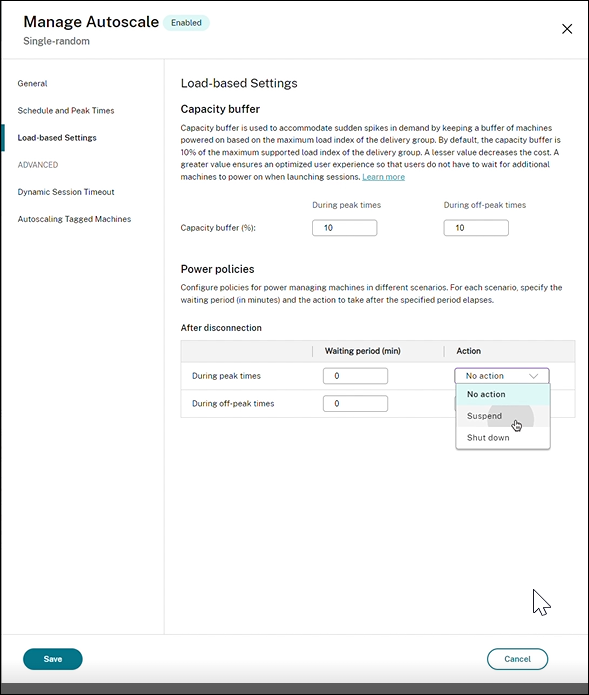
断开连接后,以下设置同时适用于高峰时段和非高峰时段:
- 可以以分钟为单位设置等待时间,并从下拉列表中设置“不执行任何操作”、“暂停”或“关闭”等操作。
- 如果选择“暂停”操作,请配置额外的等待时间以关闭计算机。
注意:
- 在高峰和非高峰时段,关机操作的等待时间必须大于挂起操作的等待时间。
- 只有断开连接的用户在重新连接时才能访问已暂停的计算机。 要使已暂停的计算机可供新用户使用,请将其关闭。
- 如果为暂停和关闭字段错误地配置了时间设置,保存选项将处于禁用状态,并且导航项目旁边还会出现一个红点,表示设置错误。
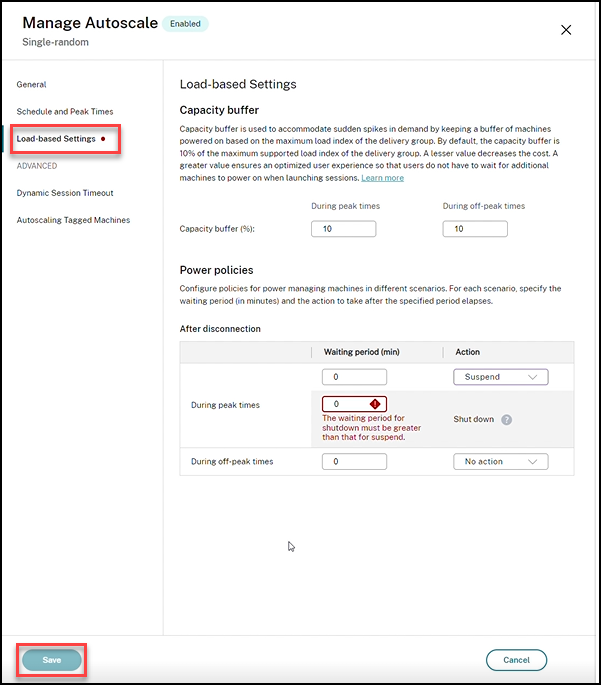
例如
- 如果您将等待时间设置为 12 分钟,并将第一个操作选择为“不执行任何操作”,则在 12 分钟结束后,计算机将继续处于开机状态。
- 如果将等待时间设置为 15 分钟,并将第一个操作设置为“暂停”,将第二个等待时间设置为 20 分钟,则在 15 分钟结束后,计算机将处于暂停状态。 第二次等待时间结束后,计算机将关闭。
- 如果将等待时间设置为 18 分钟,并且选择要关闭的第一个操作,则在 18 分钟结束后,计算机将关闭。
示例方案
假设您遇到以下情况:
- 交付组配置。 您希望 AutoScale 管理电源的交付组包含 10 台计算机(M1 到 M10)。
-
AutoScale 配置
- 容量缓冲区设置为 10%。
- 所选计划中不包括任何计算机。
该方案按以下顺序执行:
-
没有用户登录。
-
用户会话增加。
-
更多用户会话启动。
-
由于会话终止,用户会话负载会降低。
-
用户会话负载进一步降低,直到会话负载仅由本地资源进行处理。
有关 AutoScale 在上述场景中如何工作的详细信息,请参阅下文。
- 无用户负载(初始状态)
- 一台计算机 (M1) 已打开电源。 由于配置的容量缓冲区,计算机已打开电源。 在这种情况下,10(计算机数量)x 10%(配置的容量缓冲区)等于 1。 因此,一台计算机已打开电源。
- 第一个用户登录
- 用户首次登录以使用桌面时,将从已打开电源的计算机上托管的桌面池中为用户分配一个桌面。 在这种情况下,将从计算机 M1 为用户分配桌面。
- 由于配置了容量缓冲区,AutoScale 开始打开额外的计算机 (M2) 的电源以满足需求。
- 第二个用户登录
- 用户将从计算机 M2 分配一个桌面。
- 由于配置了容量缓冲区,AutoScale 开始打开额外的计算机 (M3) 的电源以满足需求。
- 第三个用户登录
- 从计算机 M3 为用户分配桌面。
- 由于配置了容量缓冲区,AutoScale 开始打开额外的计算机 (M4) 的电源以满足需求。
- 用户注销
- 用户注销或用户的桌面超时后,释放的容量(例如 M3)可用作缓冲区。 因此,AutoScale 开始关闭计算机 M4 的电源,因为容量缓冲区配置为 10%。
- 更多用户注销,直至没有用户
- 在更多用户注销后,AutoScale 将关闭计算机的电源(例如,M2 或 M3)。
- 即使没有用户剩余,AutoScale 也不会关闭剩余的最后一台计算机(例如 M1)的电源,因为该计算机预留为备用容量。
注意:
对于单会话操作系统随机交付组,当用户注销会话时,对桌面所做的所有更改都将丢失。 但是,如果已配置,用户特定的设置将随用户配置文件一起漫游。
单会话操作系统静态交付组
容量缓冲区用于根据交付组中未分配的计算机总数保持未分配的计算机的缓冲区打开电源来适应突然出现的需求峰值。 默认情况下,容量缓冲区占交付组中未分配的计算机总数的 10%。
重要:
分配交付组中的所有计算机后,容量缓冲区不会在打开或关闭计算机电源方面发挥作用。
如果计算机数(包括容量缓冲区)超过当前已打开电源的计算机总数,则会打开其他未分配的计算机的电源以满足需求。 如果计算机数(包括容量缓冲区)少于当前已打开电源的计算机总数,则多余的计算机将关闭电源或暂停,具体取决于您配置的操作。
对于单会话操作系统静态交付组,Autoscale:
- 仅当适用的单会话操作系统交付组的
AutomaticPowerOnForAssigned属性设置为 true 时,才能在高峰时段打开已分配的计算机的电源以及在非高峰时段关闭其电源。 - 将在高峰时段自动打开计算机的电源,前提是计算机已关闭电源并且计算机所属的交付组的
AutomaticPowerOnForAssignedDuringPeak属性已设置为 true。
要了解容量缓冲区如何与已分配的计算机结合使用,请注意以下事项:
- 仅当交付组有一个或多个未分配的计算机时,容量缓冲区才起作用。
- 如果交付组没有未分配的计算机(交付组中的所有计算机都已分配),则容量缓冲区不会在打开或关闭计算机电源方面发挥作用。
-
AutomaticPowerOnForAssignedDuringPeak属性确定已分配的计算机是否在高峰时段打开电源。 如果设置为 true,Autoscale 会在高峰时段保持计算机处于打开电源状态。 即使关闭了电源,Autoscale 也会打开其电源。
电源策略
配置策略以管理不同场景下计算机的电源。 对于每种场景,您可以指定等待时间(以分钟为单位)以及在指定时间结束后要执行的操作。 电源策略适用于单会话操作系统随机交付组和单会话操作系统静态交付组。
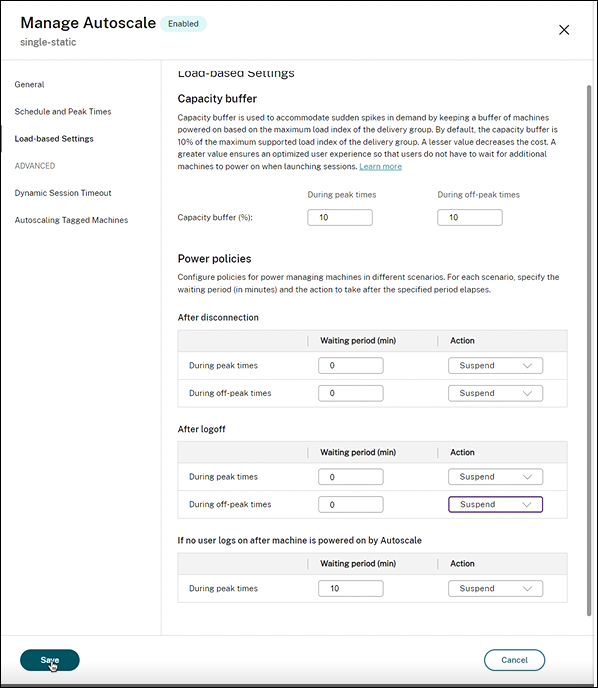
对于断开连接后和注销后,以下设置适用于高峰时段和非高峰时段:可以从下拉菜单中设置等待时间(以分钟为单位)以及无操作、暂停或关闭等操作。
如果在计算机通过 AutoScale 开机后没有用户登录,则以下设置仅在高峰时段适用:可以从下拉菜单中设置高峰时段的等待时间(以分钟为单位)以及无操作、暂停或关闭等操作。
示例方案
假设您遇到以下情况:
- 交付组配置。 您希望 AutoScale 管理电源的交付组包含 10 台计算机(M1 到 M10)。
-
AutoScale 配置
- 分配计算机 M1 到 M3,并取消分配计算机 M4 到 M10。
- 高峰和非高峰时段的容量缓冲区设置为 10%。
- 根据选定的时间表,AutoScale 在上午 9:00 至下午 6:00 之间对计算机进行电源管理。
有关 AutoScale 在上述场景中如何工作的详细信息,请参阅下文。
- 时间表开始时间 - 上午 9:00
- AutoScale 打开计算机 M1 到 M3 的电源。
- 由于已配置的容量缓冲区,AutoScale 将打开另一台计算机(例如 M4)的电源。 计算机 M4 未分配。
- 第一个用户登录
- 用户首次登录以使用桌面时,将从已打开电源的未分配计算机上托管的桌面池中为用户分配一个桌面。 在这种情况下,将从计算机 M4 为用户分配桌面。 该用户的后续登录会连接到首次使用时分配的相同桌面。
- 由于配置了容量缓冲区,AutoScale 开始打开额外的计算机(例如 M5)的电源以满足需求。
- 第二个用户登录
- 从已打开电源的未分配计算机为用户分配桌面。 在这种情况下,将从计算机 M5 为用户分配桌面。 该用户的后续登录会连接到首次使用时分配的相同桌面。
- 由于配置了容量缓冲区,AutoScale 开始打开额外的计算机(例如 M6)的电源以满足需求。
- 用户注销
- 当用户从其桌面注销或桌面超时时,Autoscale 会在上午 9:00 至下午 6:00 期间保持打开计算机 M1 到 M5 的电源。 当这些用户下次登录时,将连接到首次使用时分配的同一桌面。
- 未分配的计算机 M6 正在等待向未分配的传入用户提供桌面服务。
- 时间表结束时间 - 下午 6:00
- 在下午 6:00,AutoScale 关闭计算机 M1 到 M5 的电源。
- 由于配置了容量缓冲区,AutoScale 将保持未分配的计算机 M6 打开电源。 该计算机正在等待向未分配的传入用户提供桌面服务。
- 在交付组中,计算机 M6 到 M10 为未分配的计算机。
共享
共享
This Preview product documentation is Citrix Confidential.
You agree to hold this documentation confidential pursuant to the terms of your Citrix Beta/Tech Preview Agreement.
The development, release and timing of any features or functionality described in the Preview documentation remains at our sole discretion and are subject to change without notice or consultation.
The documentation is for informational purposes only and is not a commitment, promise or legal obligation to deliver any material, code or functionality and should not be relied upon in making Citrix product purchase decisions.
If you do not agree, select I DO NOT AGREE to exit.